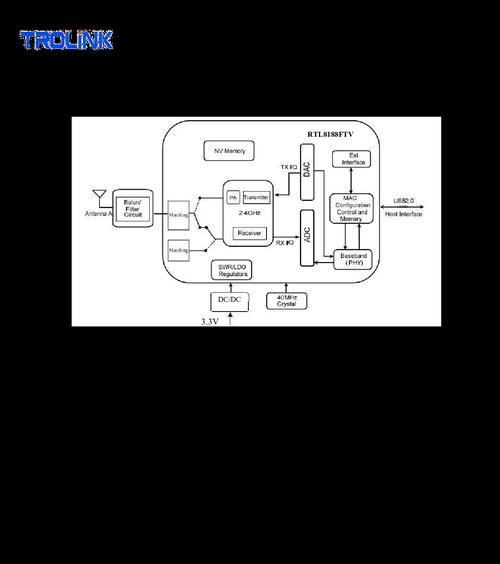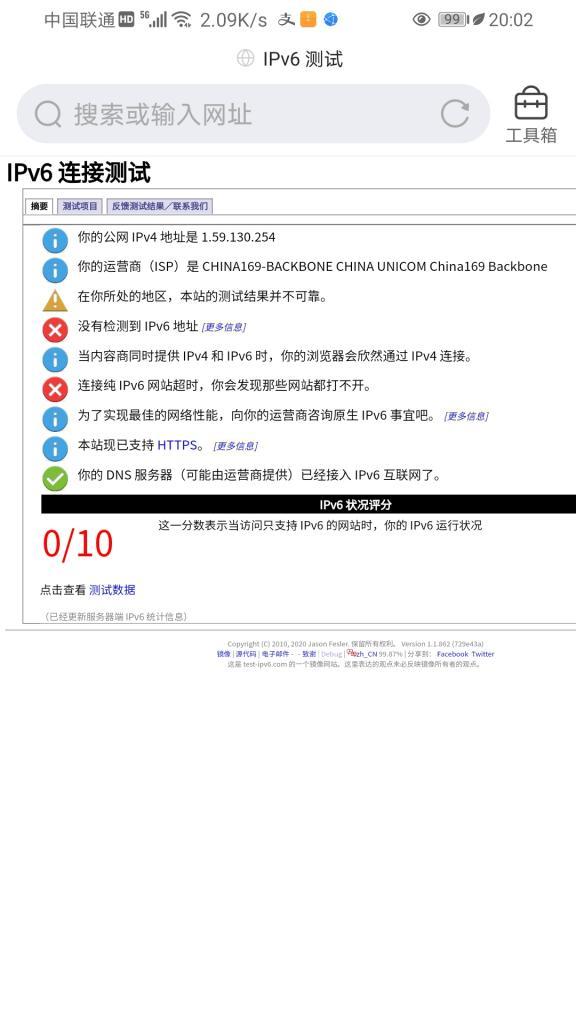无线网卡如何连接路由器?推荐无线网卡的使用方法是什么?
在现代社会,网络已成为我们生活中不可或缺的一部分。当您需要将一台或多台设备连接到互联网时,无线网卡便显得尤为重要。无线网卡可以将计算机或其他设备与无线网络连接,实现数据的高速传输。如何将无线网卡连接到路由器呢?本文将为初学者提供详细的步骤,同时推荐一些使用无线网卡的方法。
开始之前:无线网卡和路由器的基本认识
在开始之前,您需要了解无线网卡和路由器的工作原理。无线网卡是一种硬件设备,用于接收无线信号并将其转换成数据信号,供计算机处理。而路由器则是连接您的设备和互联网的服务设备,它负责将信号进行分发。
现在,让我们步入
如何连接无线网卡到路由器?

步骤一:准备工作
1.准备无线网卡:确保无线网卡已经安装在计算机或设备上。如果尚未安装,请参考设备的用户手册进行安装。
2.开启路由器:确保您的无线路由器已经开启,并且已经连接到互联网。

步骤二:设置无线网卡
3.启用无线网卡:在计算机上,启用无线网卡功能。通常,您可以在任务栏的网络图标上点击右键,选择“启用”或类似的选项。
4.搜索无线网络:打开网络设置,在网络列表中查找可用的无线网络。您的路由器发出的无线网络名称(SSID)会出现在列表中。
5.连接无线网络:选择您的路由器名称并点击连接。输入路由器的密码后,如果设置正确,您的无线网卡将连接到网络。
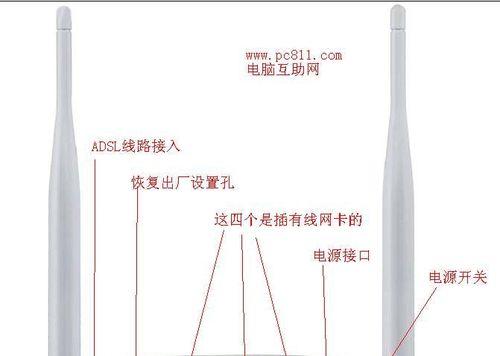
步骤三:确认连接
6.检查连接状态:连接完成后,可以查看网络状态,确保您的无线网卡已成功连接到路由器。
常见问题解决
如果无线网卡没有搜索到无线网络,请检查网卡驱动是否需要更新。
若显示连接成功,但无法访问互联网,可能是路由器设置或网络服务出现问题。
推荐无线网卡的使用方法
1.选择合适的无线网卡
选择无线网卡时,应考虑其兼容性、网络标准(例如:Wi-Fi5、Wi-Fi6)以及传输速度。对于家用或办公,通常推荐购买支持802.11ac或更高级别的网卡。
2.更新网卡驱动
经常更新无线网卡的驱动程序,可确保设备的性能优化及安全更新。
3.避免信号干扰
尽量避免将无线网卡放置在可能引起信号干扰的设备(如微波炉、无线电话等)附近。
4.使用网卡管理软件
许多无线网卡都配有管理软件,您可以利用这些软件进行网络的详细设置,如设置连接优先级、调整功率设置等。
5.配置安全设置
确保您的无线网络加密设置得当(如WPA2或WPA3),并定期更改密码,保护您的网络不受未经授权的访问。
连接无线网卡到路由器并非难事,但正确的连接方法能确保您获得最佳的网络体验。从准备工作开始,通过简单的步骤完成连接,并了解一些使用无线网卡的小技巧,您就可以轻松享受高速且稳定的网络环境。记得定期检查和更新您的无线网卡,让您的连接始终处于最佳状态。
版权声明:本文内容由互联网用户自发贡献,该文观点仅代表作者本人。本站仅提供信息存储空间服务,不拥有所有权,不承担相关法律责任。如发现本站有涉嫌抄袭侵权/违法违规的内容, 请发送邮件至 3561739510@qq.com 举报,一经查实,本站将立刻删除。
- 站长推荐
-
-

如何在苹果手机微信视频中开启美颜功能(简单教程帮你轻松打造精致自然的美颜效果)
-

解决WiFi信号不稳定的三招方法(提高WiFi信号稳定性的关键技巧)
-

微信字体大小设置方法全解析(轻松调整微信字体大小)
-

提升网速的15个方法(从软件到硬件)
-

如何更改苹果手机个人热点名称(快速修改iPhone热点名字)
-

解决Mac电脑微信截图快捷键失效的方法(重新设定快捷键来解决微信截图问题)
-

如何在手机上显示蓝牙耳机电池电量(简单教程)
-

解决外接显示器字体过大的问题(调整显示器设置轻松解决问题)
-

找回网易邮箱账号的详细教程(快速恢复网易邮箱账号的方法及步骤)
-

科学正确充电,延长手机使用寿命(掌握新手机的充电技巧)
-
- 热门tag
- 标签列表